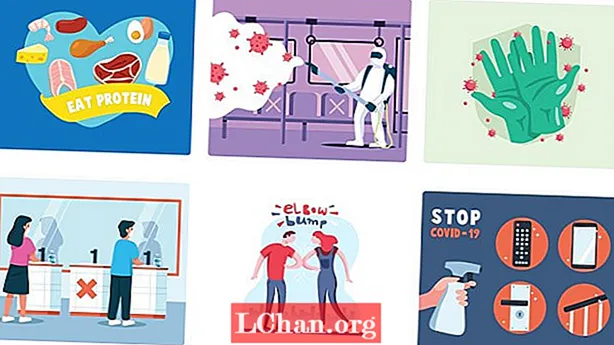Innhold
- Løsninger på hvordan du lar Mac starte fra USB
- Alternativ 1. Start Mac fra USB ved hjelp av Startup Manager
- Alternativ 2. Sett Mac Boot fra USB med oppstartsdisk
- Bonustips: Hvordan lage oppstartbar USB på Mac
- Sammendrag
Selv om det for noen år tilbake var enklere å bare sette inn startmediet i enheten som en CD eller en DVD, har ting endret seg. Og det forandret seg for godt! Men for mange brukere var denne endringen for rask, flere datamodeller har helt eliminert CD / DVD-stasjoner fra deres respektive enhet, og tvunget brukerne til å finne en måte å starte enheten på.
Selv om mange av dem vet det, kan hvilken som helst datamaskin startes fra en ekstern stasjon som USB Flash-stasjoner, men de er ikke klar over de riktige prosedyrene. Denne situasjonen er enda vanskeligere for Mac-brukerne. Men det er ingenting å bekymre seg for, det er mulig å stille Mac-oppstart fra USB og prosedyren er veldig enkel. Alle nødvendige detaljer er gitt i artikkelen nedenfor.
Løsninger på hvordan du lar Mac starte fra USB
Brukere synes det er veldig vanskelig å lage oppstartbar USB Mac. I motsetning til Windows, hvor å lage en oppstartbar USB-stasjon er mye enklere og kan oppnås innen få minutter, er Mac ganske annerledes.
Men helt ærlig er MacOS ikke som Windows eller en åpen plattform. Å bruke fordelene med MacOS krever komplisert kunnskap om systemet som ikke er tilgjengelig for det meste. Så som du kan gjette, er det måter å lage oppstartbar USB Mac, du må bare vite trinnene og prosedyrene riktig. Så la oss ta en titt.
Dette er ganske grei prosedyre. La oss diskutere dem individuelt. Du vil faktisk ha to alternativer hvis du vil starte Mac direkte fra USB.
- Alternativ 1. Start Mac fra USB ved hjelp av Startup Manager
- Alternativ 2. Sett Mac Boot fra USB med oppstartsdisk
Alternativ 1. Start Mac fra USB ved hjelp av Startup Manager
Etter å ha lest følgende prosedyre, vil du se at det er veldig enkelt å lage Mac-oppstart fra USB. Denne metoden bruker Startup Manager til å brenne ISO. La oss se;
Trinn 1: Koble USB-stasjonen til Mac-enheten.
Trinn 2: Start Mac på nytt.
Trinn 3: Trykk og hold nede "Alternativ" -tasten så snart Apple-logoen er synlig på skjermen. Det vil gi tilgang til Startup Manager i OS X.
Trinn 4: Nå som Startup Manager er inne på skjermen, kan du slippe alternativtasten.
Trinn 5: Nå vil verktøyet søke etter tilgjengelige stasjoner for å takle det oppstartbare innholdet.
Trinn 6: Når verktøyet finner stasjonen, bruker du piltasten på tastaturet til å velge USB-stasjonen. Etter at du har valgt det trykker du på "Return" -tasten og Mac starter opp derfra.

Dette er en av de enkleste måtene å starte Mac fra USB ved hjelp av Startup Manager.
Alternativ 2. Sett Mac Boot fra USB med oppstartsdisk
En annen måte å få MacBook til å starte fra USB er oppstartsdisken. Hvis du endrer oppstartsdiskinnstillingene til en ekstern stasjon, vil Mac definitivt starte derfra til du endrer innstillingene igjen. Denne prosedyren er veldig enkel; her, ta en titt;
Trinn 1: Åpne Mac-en din og naviger til Apple-menyen. Klikk på "Systemvalg" fulgt av et klikk på "Oppstartsdisk".

Trinn 2: Nå vil et låsikon være synlig på skjermen, og klikk på det for å skrive inn administratorpassordet.
Trinn 3: Velg deretter USB som startdiskett og start Mac på nytt.

Fra nå vil Mac-en din alltid starte fra den USB-stasjonen, med mindre du endrer oppstartsdiskinnstillingene igjen.
Bonustips: Hvordan lage oppstartbar USB på Mac
Ettersom PassFab 4WinKey er flott, er det effektivt, raskt og betjening er veldig enkelt. Dette er et program kjent for sine passordgjenopprettingsfunksjoner for Windows-operativsystemer ved å la brukerne opprette en disk for gjenoppretting av passord. Denne oppstartbare disken kan være en CD / DVD eller en USB-stasjon.
Men de fleste brukere vet ikke at det også er mulig å lage en oppstartbar Windows USB fra en Mac. Det kan virke veldig langt hentet, men det er enkelt, som kan oppnås via PassFab 4WinKey. Fremgangsmåten er detaljert trinnvis for din bekvemmelighet;
Trinn 1: Last ned og installer PassFab 4WinKey for Mac på datamaskinen din og start den.
Trinn 2: På hovedgrensesnittet til programmet må du velge det oppstartbare mediet. Så velg USB Flash Drive.

Trinn 3: Koble nå en USB-stasjon til Mac-en og klikk "Brenn". Så snart du klikker på alternativet, vil det vises en advarsel på skjermen om at USB-stasjonen vil bli formatert så snart prosedyren begynner.

Trinn 4: Klikk "Ja" for å fortsette. Vent nå noen minutter da 4WinKey trekker ut innholdet i ISO-filen til USB-stasjonen. Progresjonen vil være synlig på programpanelet.

Trinn 5: Når prosedyren er fullført, vil det vises en melding om at ISO-filene er generert.

Som du kan se er prosedyren veldig enkel, og den kan enkelt utføres på en Mac.
Sammendrag
Som du kan se, er det veldig enkelt å lage oppstartbar USB Mac. Alle verktøyene leveres av enheten, du må bare finne ut av det. Men ikke å bekymre deg lenger, alle detaljer er tilgjengelige på artikkelen. Forhåpentligvis vil det være nyttig for deg! Men hvis du vil lage en oppstartbar Windows USB på Mac, vil det være best å bruke tjenestene til 4WinKey for Mac, slik at du ikke trenger å møte unødvendige avbrudd.